Как сделать снимок экрана на Samsung Galaxy S20 FE (Fan Edition)
В этой статье вы узнаете, как сделать снимок экрана на Samsung Galaxy S20 FE (Fan Edition). Если вы похожи на большинство пользователей, вы, вероятно, делаете много снимков экрана на своем телефоне по разным причинам. Может быть, вы хотите что-то показать своим друзьям, а может быть, вы просто хотите сохранить что-то на потом. Несмотря ни на что, создание снимков экрана — очень важная функция, которая есть во всех телефонах Android, включая Galaxy S20 FE.
Если вы только что приобрели новый Samsung Galaxy S20 FE, вам может быть интересно, как сделать снимок экрана. Большинство телефонов Samsung имеют одинаковые или похожие методы создания снимков экрана. Galaxy S20 FE поставляется с One UI 2.5 на базе Android 10 из коробки (скоро он получит One UI 3.0 Android 11). Итак, если вы раньше использовали устройство Galaxy, возможно, вы знакомы с этой статьей. Если нет, узнайте, как сделать снимок экрана.
Как сделать снимок экрана на Samsung Galaxy S20 FE
Samsung включил четыре различных метода, которые пользователи могут использовать для создания снимков экрана на Galaxy S20 FE. Первый метод, который также является наиболее популярным, — это традиционный способ одновременного нажатия двух аппаратных клавиш. Два других метода включают собственное программное обеспечение Samsung, чтобы сделать это еще проще.
Скриншот Galaxy S20 FE — Аппаратные клавиши
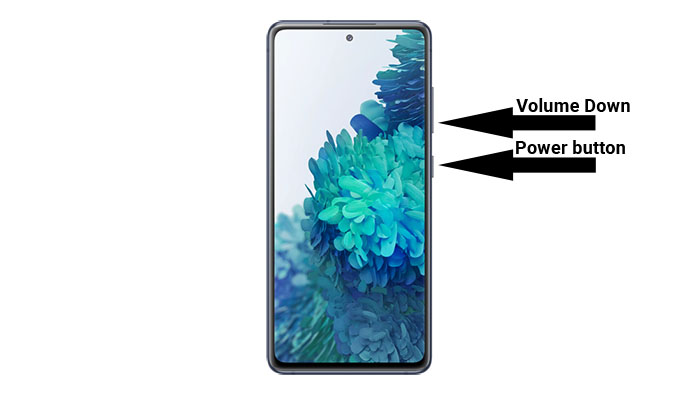
Первый способ сделать снимок экрана на Galaxy S20 FE — использовать физические клавиши, расположенные на боковой стороне телефона. Это наиболее часто используемый традиционный метод.
Возьмите телефон и одновременно нажмите кнопку питания и кнопку уменьшения громкости. Не отпускайте клавиши, пока экран не замигает белым. Это означает, что был сделан снимок экрана. После того, как экран замигает белым, в нижней части экрана появится небольшая строка меню. В меню будет три кнопки. Первая кнопка предназначена для редактирования и обрезки изображения. Вторая кнопка предназначена для включения захвата прокрутки, а третья кнопка — для публикации изображения в социальных сетях.
Скриншот Galaxy S20 FE — Проведите пальцем по ладони для захвата

Если по какой-то причине первый метод не работает из-за сломанных кнопок или какой-либо другой проблемы, вы сделаете снимок экрана на своем Galaxy S20 FE с помощью функции «Проведите пальцем по экрану для захвата». Это решение Samsung, не требующее никаких аппаратных кнопок.
Чтобы включить Palm Swipe, перейдите в Настройки -> Расширенные функции -> Движения и жесты. Будет вариант под названием Проведите пальцем по ладони, чтобы захватить. По умолчанию он отключен. Нажмите на него, чтобы включить. Теперь проведите рукой по экрану, чтобы сделать снимок экрана. Телефон будет вибрировать, показывая, что задача выполнена.
Скриншот Galaxy S20 FE — Умный выбор
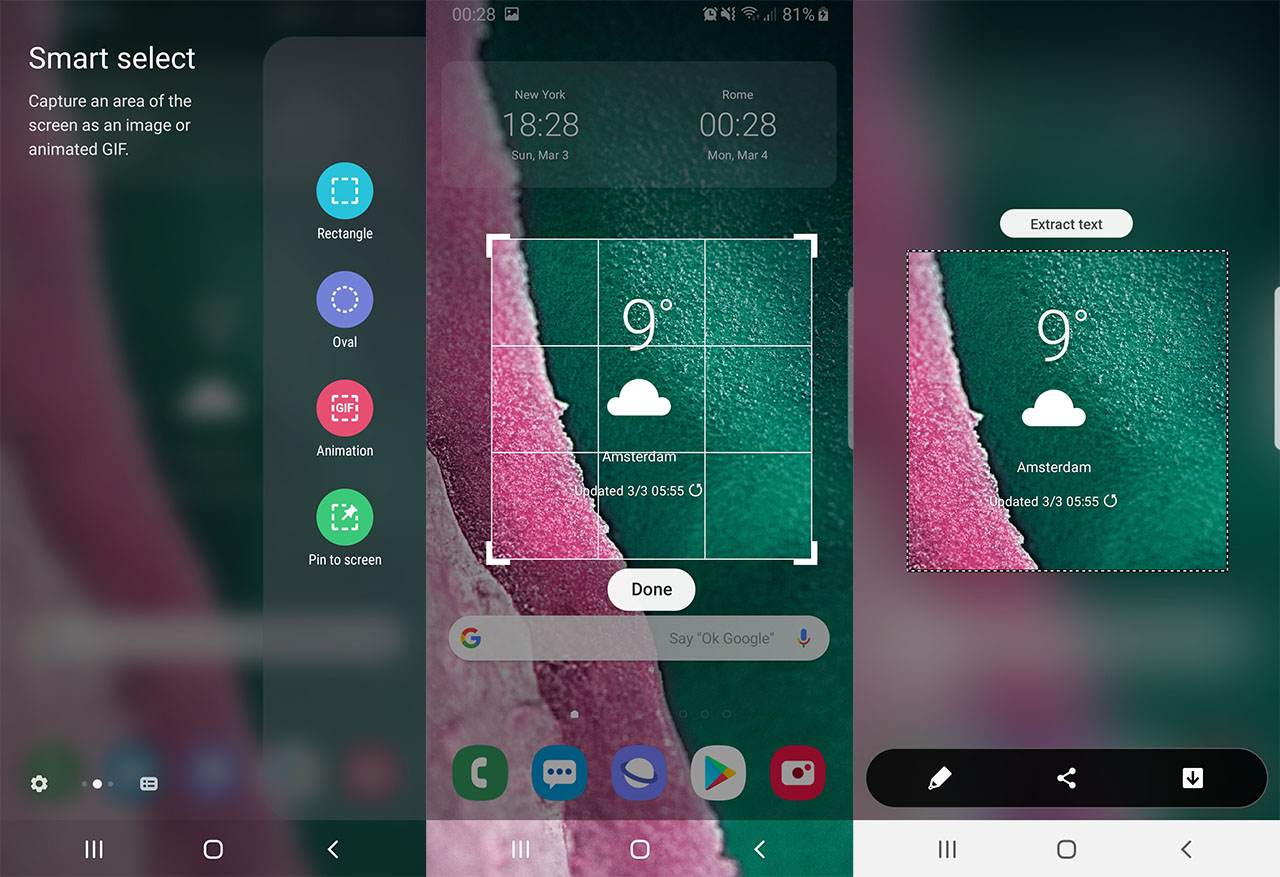
Samsung была одной из первых компаний, которые создали смартфоны с изогнутыми краями и в полной мере использовали их преимущества. В Galaxy Note 20 есть функция Smart Select, которая является частью Edge Screen.
Чтобы включить Edge Screen, перейдите в Настройки -> Дисплей -> Edge Screen и нажмите на Крайние панели. Нажмите кнопку, чтобы включить эту функцию. Ниже вы найдете несколько панелей. Активируйте те, которые хотите. Обязательно включите Умный выбор панель.
После включения Edge Screen сбоку на экране появится тонкая серая линия. Проведите пальцем, чтобы открыть его. Идти к Умный выбор и коснитесь одного из следующих вариантов: «Прямоугольник», «Овал», «Анимация». В Анимация Кнопка создаст GIF-изображение, отображаемое на экране. В Прямоугольник кнопка сделает простой снимок экрана.
Скриншот Galaxy S20 FE — Ассистент меню

Если вы хотите, чтобы с чем-то было проще работать, вы можете попробовать меню Ассистента. Это последнее средство, если все аппаратные клавиши вашего Galaxy S20 FE сломаны и у вас больше ничего не работает.
Чтобы включить меню Ассистента, перейдите в Настройки> Доступность> Взаимодействие и ловкость и нажмите на Ассистент меню. Появится маленький кружок. Нажмите на кружок. Появится ряд вариантов. Нажмите на Скриншоты. Экран будет мигать белым, указывая на то, что был сделан снимок экрана.
Вот несколько способов сделать снимок экрана на Samsung Galaxy S20 FE. Со стороны Samsung приятно включить несколько программных функций, чтобы иметь возможность делать снимки экрана, когда аппаратные кнопки сломаны. У вас есть другие способы сделать снимок экрана? Сообщите нам об этом ниже.
Как сделать скриншот экрана на смартфоне или планшете Samsung Galaxy
Если нужно сделать скриншот на компьютере, читайте статью Как сделать скриншот на компьютере или ноутбуке с Windows .
Содержание
1. Способ для устройств без механической кнопки «Домой»
Этот способ подойдет для смартфонов и планшетов Samsung без механической кнопки Домой (в нижней части по центру).
Чтобы сделать скриншот, одновременно нажмите кнопки Громкость вниз и Питание . На некоторых моделях эти кнопки нужно не только одновременно нажать, но и подержать одну-две секунды.

2. Способ для устройств с механической кнопкой «Домой»
Этот способ подойдет для смартфонов и планшетов Samsung с механической кнопкой Домой (в нижней части по центру).
Чтобы сделать скриншот, одновременно нажмите и подержите одну-две секунды кнопки Домой и Питание .

3. Способ «Скриншот ладонью»
Помимо первых двух способов можно сделать скриншот ладонью, но такая функция есть не на всех устройствах. Подробную информацию смотрите в статье по ссылке ниже.
4. Как узнать, что снимок экрана сделан
Когда скриншот будет сделан появится специальный значок в левом верхнем углу экрана.

5. Где найти снимок экрана
Посмотреть сделанные скриншоты можно в приложении Галерея или Мои файлы . Они находятся в папке Pictures/Screenshots или Pictures/ScreenCapture .
6. Если ни один способ не подходит
Если не получилось сделать скриншот, попробуйте еще раз. Не забывайте: кнопки надо нажимать одновременно. Если делаете скриншот впервые, может получиться только с третьего или четвертого раза.
Если ни один способ не подошел, значит:
- Смартфон или планшет сделал другой производитель. Чтобы узнать, как сделать скриншот, обратитесь за помощью к производителю вашего устройства;
- На смартфоне или планшете установлена неоригинальная прошивка. Чтобы делать скриншоты, обратитесь в сервисный центр Samsung для смены прошивки.
- Это устройство — подделка. На подделках многие функции оригинальных устройств не работают.
Как сделать скриншот на Samsung Galaxy S20 – пошаговая инструкция
Samsung выпустил Galaxy S8, изменив физическую кнопку «Домой». То же самое касается Galaxy S9, Galaxy S10 и теперь Galaxy S20, что означает, что снимки экрана на новом телефоне Samsung отличаются от старых моделей, таких как S7.
У вас есть несколько вариантов выбора снимка экрана, с некоторыми дополнениями Samsung, чтобы сделать его более полезным, чем обычное устройство Android . Хотя в S20 произошли некоторые усовершенствования, принципы в основном те же, что и на старых устройствах.
В этом руководстве вы узнаете, как сделать снимок экрана на Samsung Galaxy S20
Сделайте скриншот на Samsung Galaxy S20, используя комбинацию кнопок

Если вы опытный пользователь Android, вы, вероятно, уже знакомы с этим методом, поскольку он универсально работает на большинстве смартфонов Android. В этом методе вы можете быстро сделать снимок экрана, используя комбинацию кнопок. Этот метод предпочитают многие пользователи по разным причинам. Одним из них является то, что с помощью этого метода очень легко сделать снимок экрана. Вот как это сделать.
- Откройте контент, который вы хотите захватить на экране.
- Затем нажмите и удерживайте кнопку уменьшения громкости и кнопку питания одновременно.
- Система сделает снимок экрана, а затем вы сможете отредактировать его.
- После того, как вы сделаете снимок экрана, на экране появится панель действий, которую вы можете использовать для редактирования снимка экрана, добавления его тегов или публикации в социальных сетях или других приложениях. ,
- Если вы хотите сделать скриншот с прокруткой, вы также найдете эту опцию в панели действий. После того, как вы нажмете этот скриншот прокрутки или кнопку расширенного скриншота, система начнет снимать скриншот прокрутки, пока вы не коснетесь экрана.
Сделайте скриншот на Samsung Galaxy S20 через Биксби

Это 2020 год, и наши виртуальные цифровые помощники достаточно умны, чтобы делать снимки экрана для нас. Биксби — один из лучших цифровых помощников, и вы найдете его в смартфонах Samsung. Вы хотели бы попросить Биксби сделать снимок экрана в состоянии, когда вам лень использовать вышеуказанный метод или если вы не в настроении нажимать кнопки. В этом случае просто спросите Биксби, и Биксби сделает снимок экрана для вас. Вот как это сделать.
- Откройте контент, который вы хотите сделать скриншот на экране
- Теперь держите боковой ключ, пока звезда Биксби не слушает
- Попросите Биксби сделать скриншот и все.
- После того, как снимок экрана сделан, вы получите панель действий, и вы можете делать разные вещи, используя панель действий.
Вывод
Это все. Сделать скриншот на Samsung Galaxy S20 довольно просто, что должно быть в случае со всеми другими смартфонами в 2020 году.
http://www.samsung.com/ru/support/mobile-devices/how-can-i-make-a-screenshot-on-my-galaxy-smartphone-or-tablet/
http://samsunggid.ru/kak-sdelat-skrinshot-na-samsung-galaxy-s20.html